Una página de bienvenida de suscripción es perfecta para capturar nuevas suscripciones a través de sus perfiles de redes sociales. Incluso puede crear varias páginas de bienvenida con mensajes personalizados para cada perfil social para segmentar mejor sus contactos. Así es como los agrega:
| ¿Sabía qué? Si necesita hacerle cambios al diseño o al contenido de su página de bienvenida de suscripción, puede editarla en cualquier momento sin necesidad de actualizar la URL vinculada con su perfil de red social. Si cambia la URL personalizada de su página de bienvenida, deberá actualizarla en su perfil de red social para evitar un enlace roto. |
| Importante: Para editar una página de Facebook, usted debe ser administrador. Obtener más información. |
Luego de crear una página de bienvenida de suscripción, puede compartir la URL en su Página de Facebook para recolectar suscripciones agregando un botón. El botón de Suscripción es muy visible y se ubica justo debajo de su imagen de pancarta en la parte superior de la página.
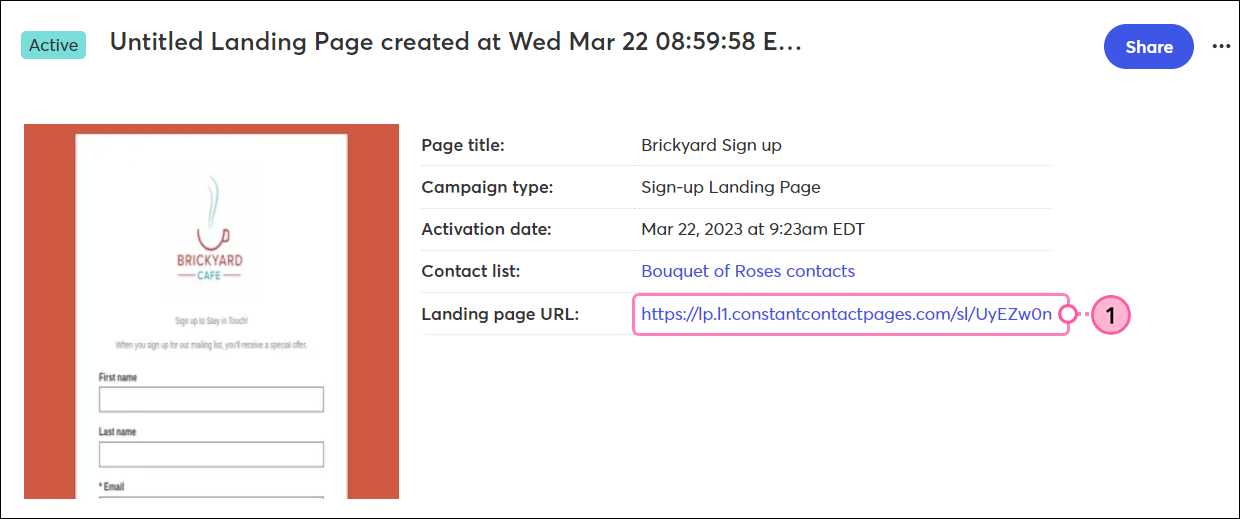
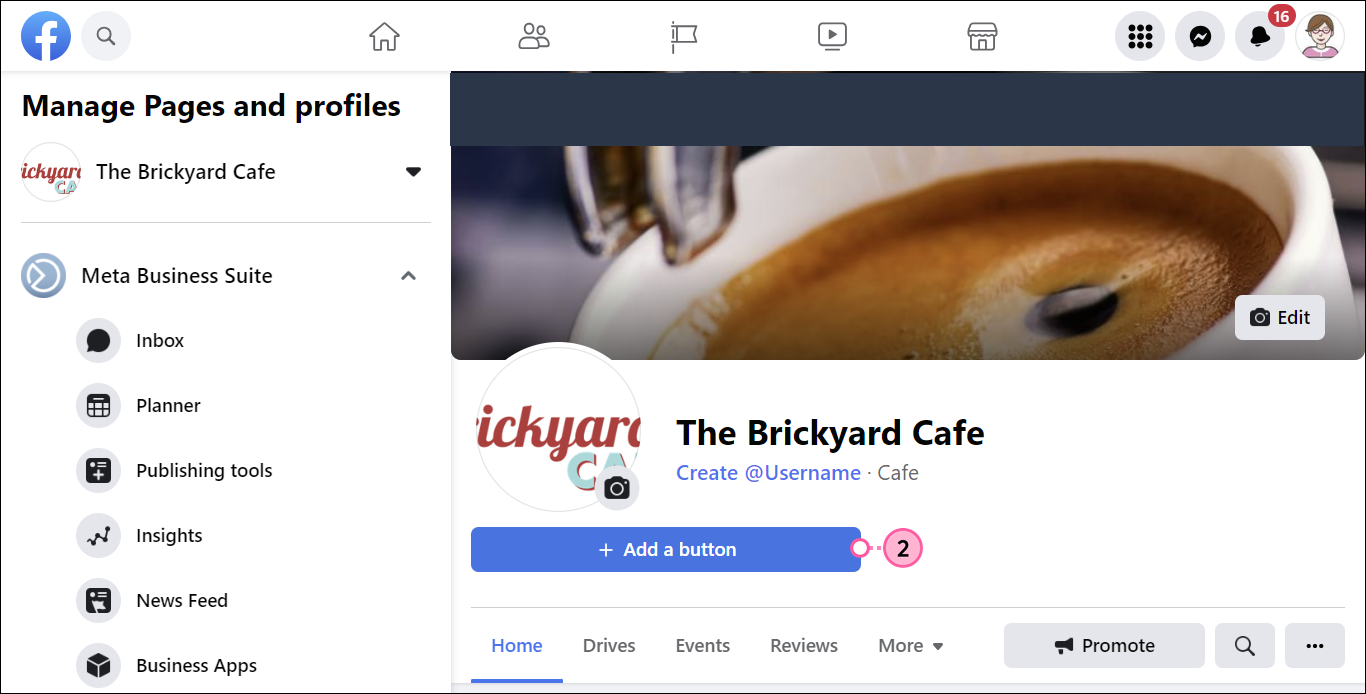
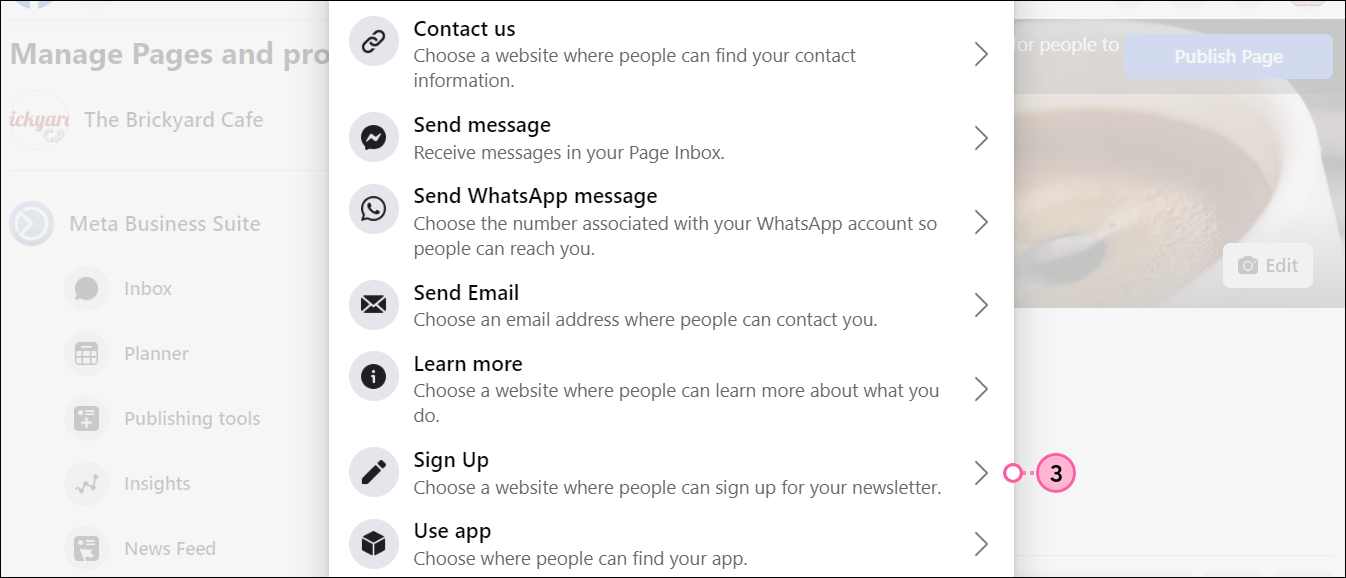
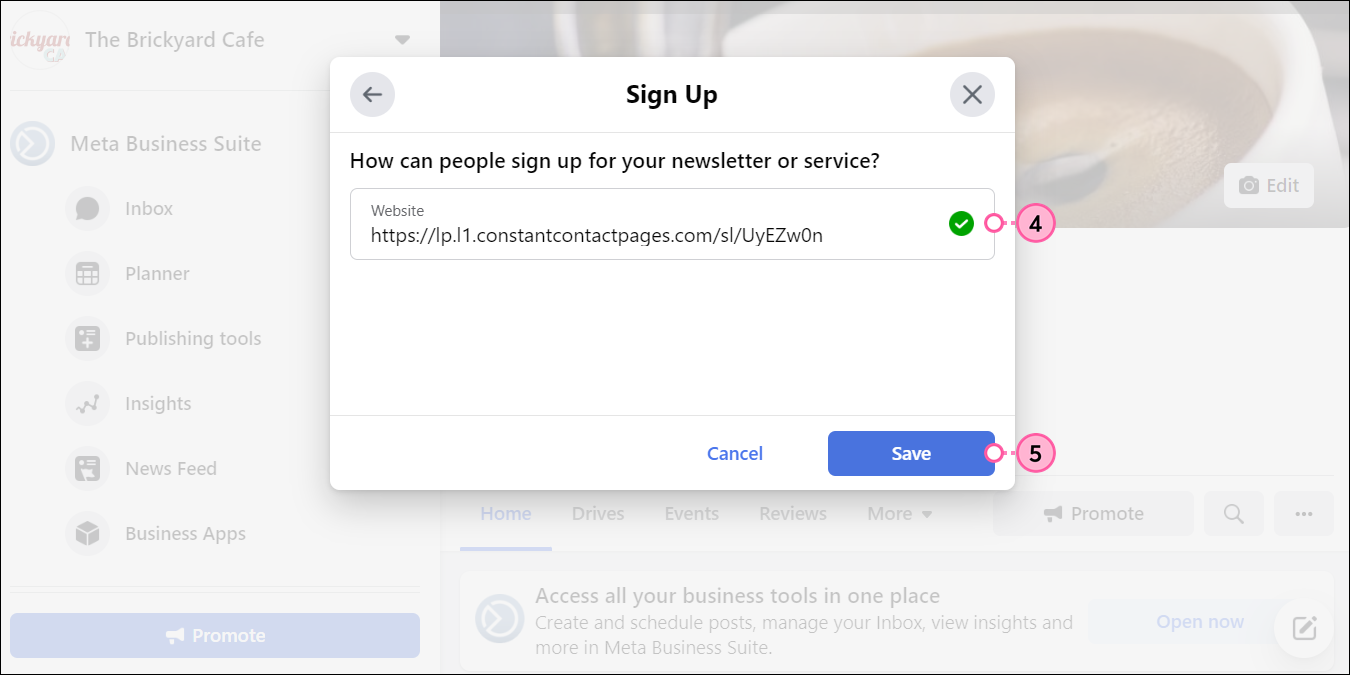
Los pasos anteriores se aplican a los usuarios con la experiencia de Páginas clásicas. Si tiene la experiencia de Páginas nuevas, consulte el soporte de Facebook para obtener más información sobre cómo agregar un botón a una página de Facebook.
Para verificar cómo luce el botón de Suscripción para los visitantes de su página, puede ver su página como visitante:
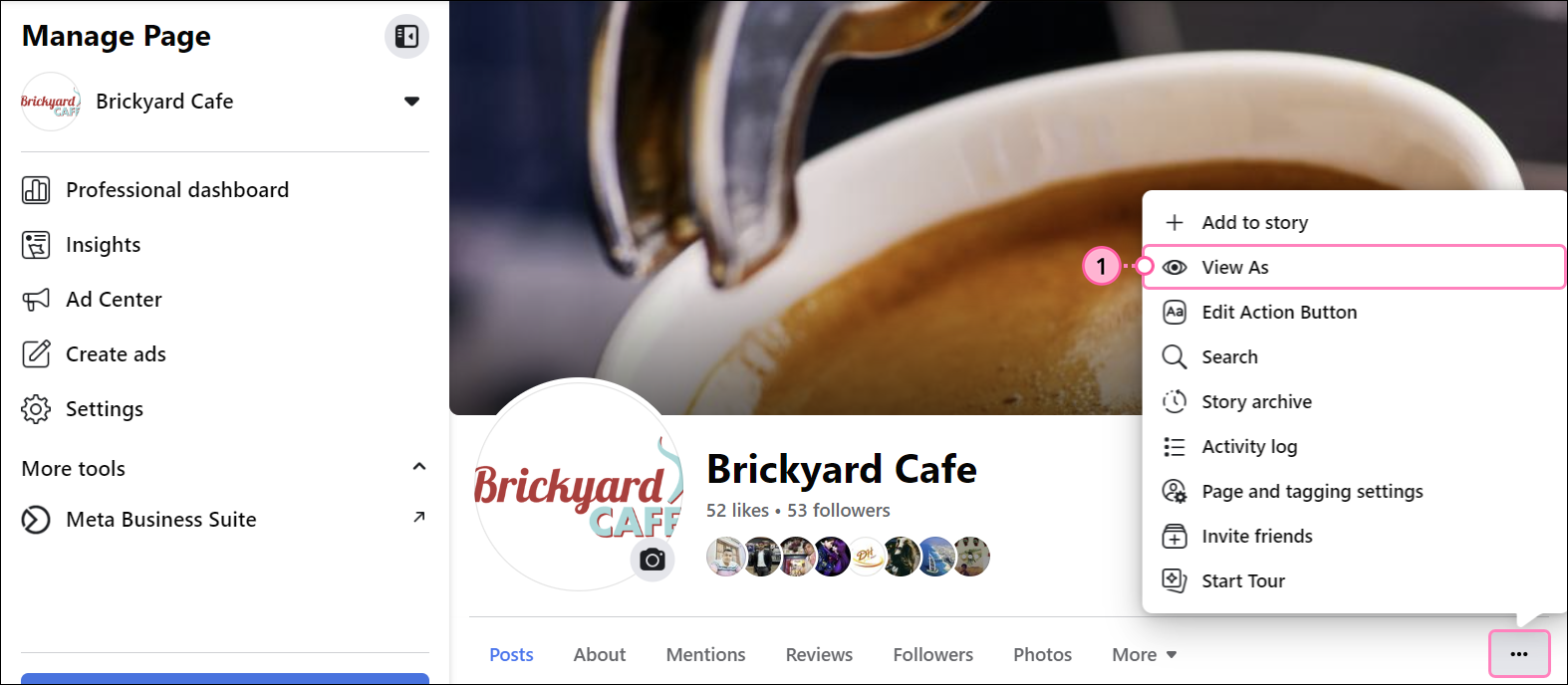
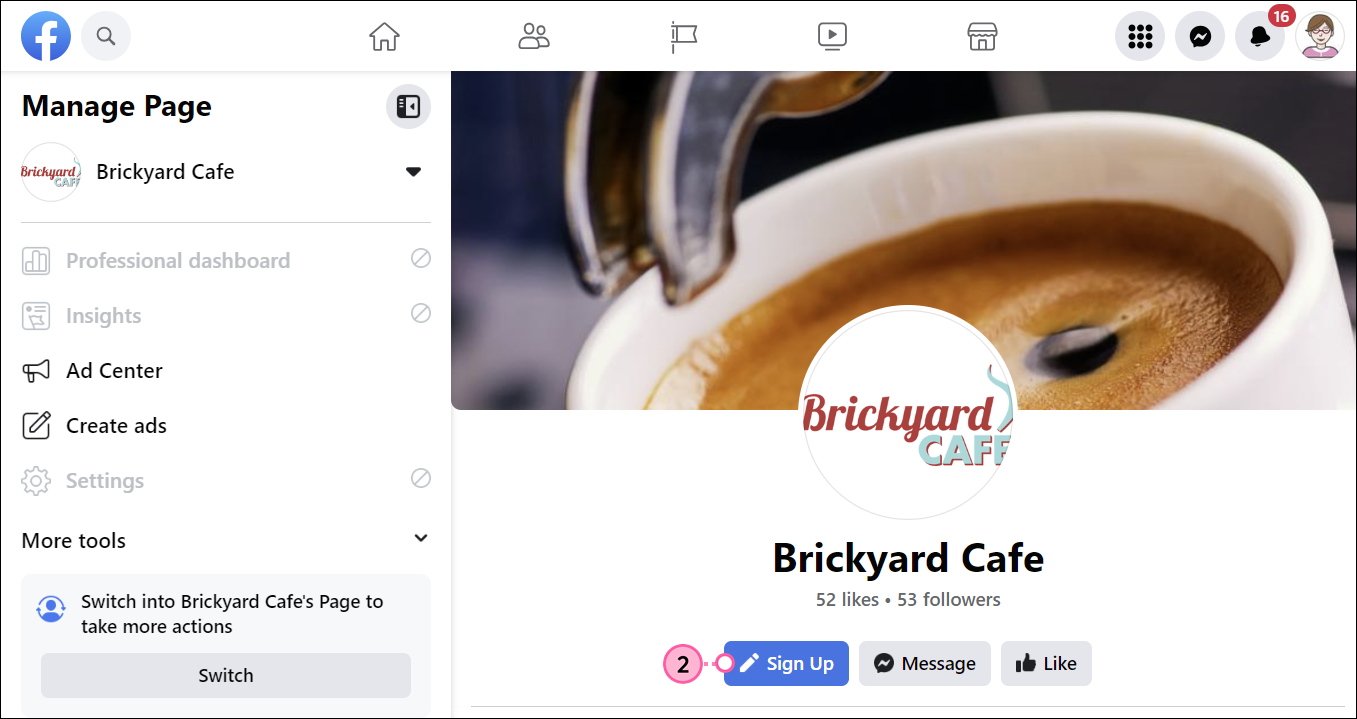
Se abrirá su página de bienvenida de suscripción para que tenga una vista previa.
Para obtener más información sobre cómo ver una página como visitante, consulte el soporte de Facebook.
Si necesita cambiar la URL de su página de bienvenida o eliminar el botón definitivamente, puede editar el botón.
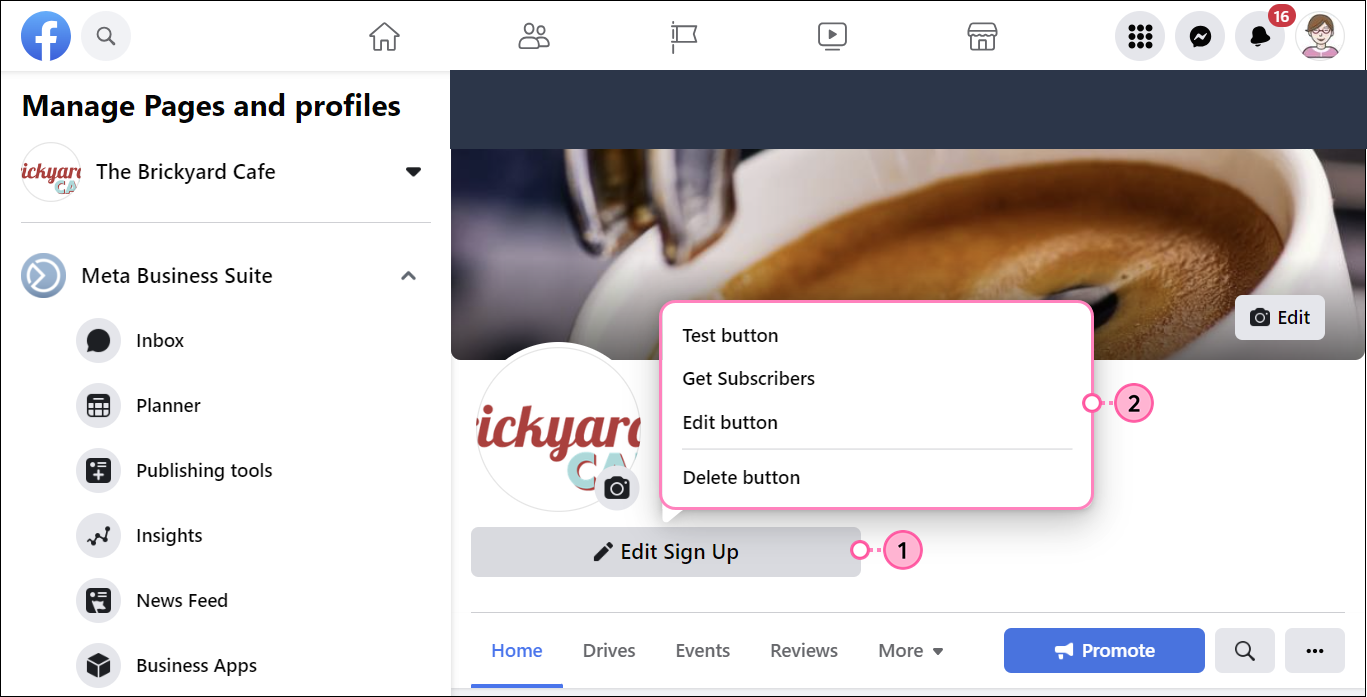
Para obtener más información sobre cómo editar un botón de Facebook, consulte el soporte de Facebook.
| Importante: Aunque puede crear y acceder a su cuenta de Instagram desde una computadora de escritorio, le faltarán algunas de las características y funcionalidades de la aplicación móvil. Recomendamos que administre su cuenta de Instagram mediante la aplicación en un dispositivo móvil. |
Luego de crear una página de bienvenida de suscripción, puede compartir la URL en la biografía de su página empresarial de Instagram para recolectar suscripciones. No se puede hacer clic en el enlace, pero los visitantes pueden copiar la URL y pegarla en sus navegadores para visitar su página de bienvenida.
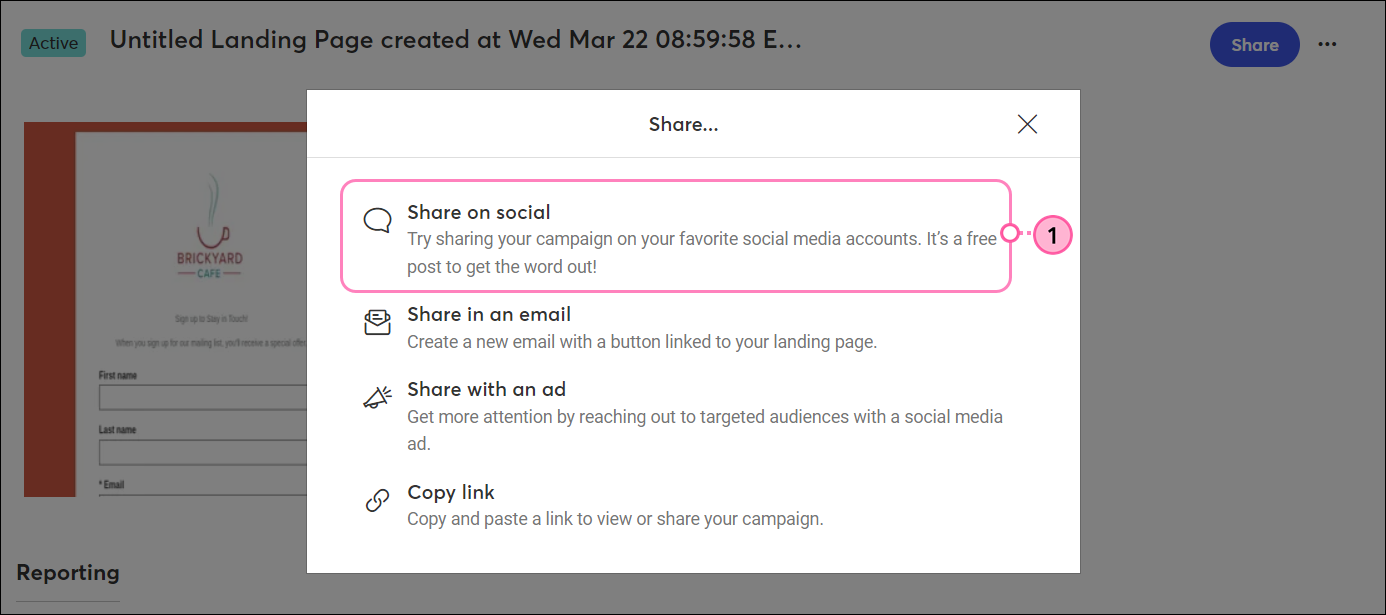
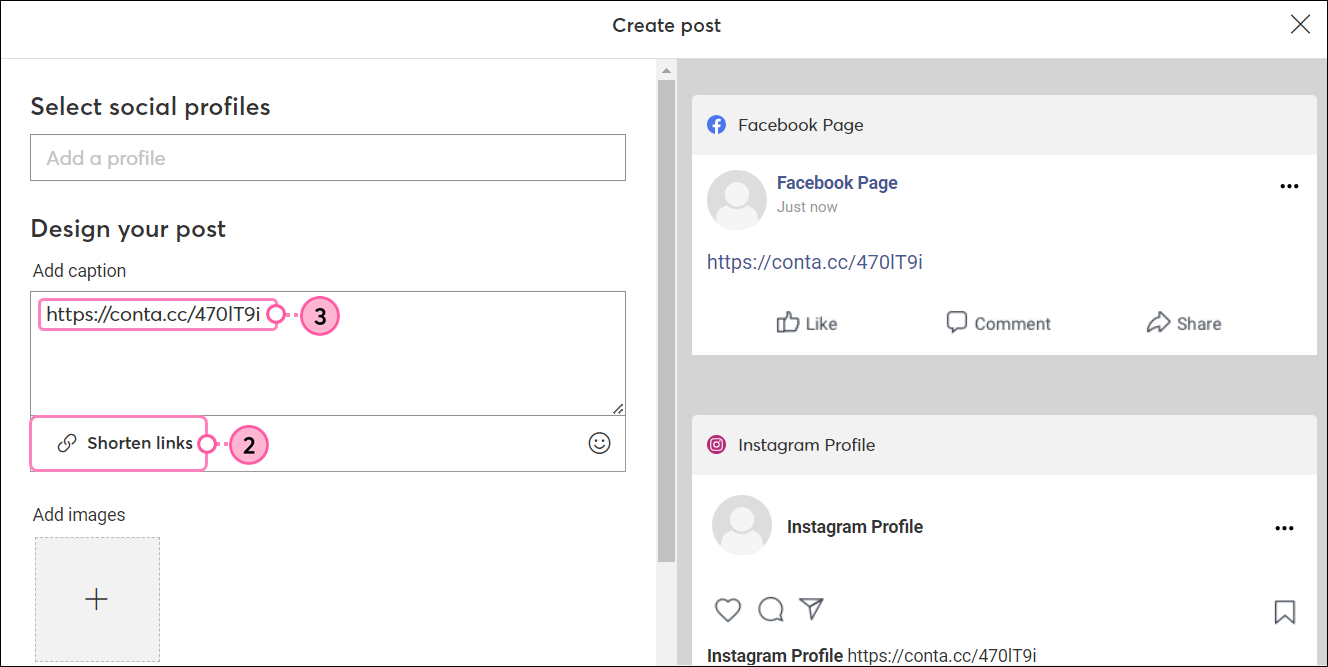
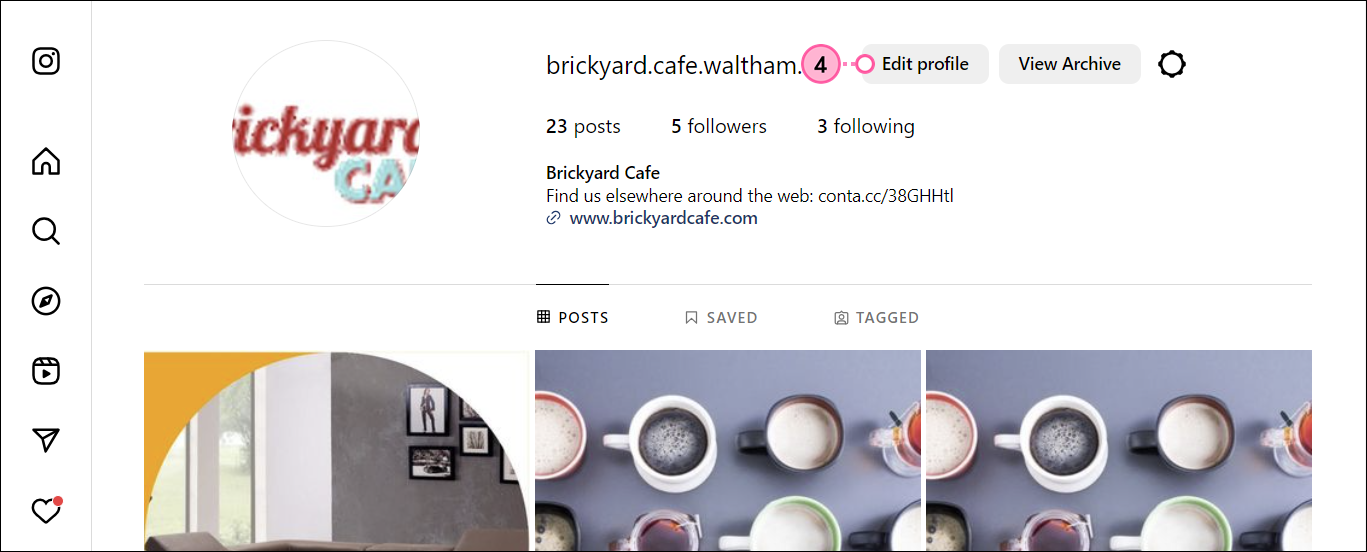
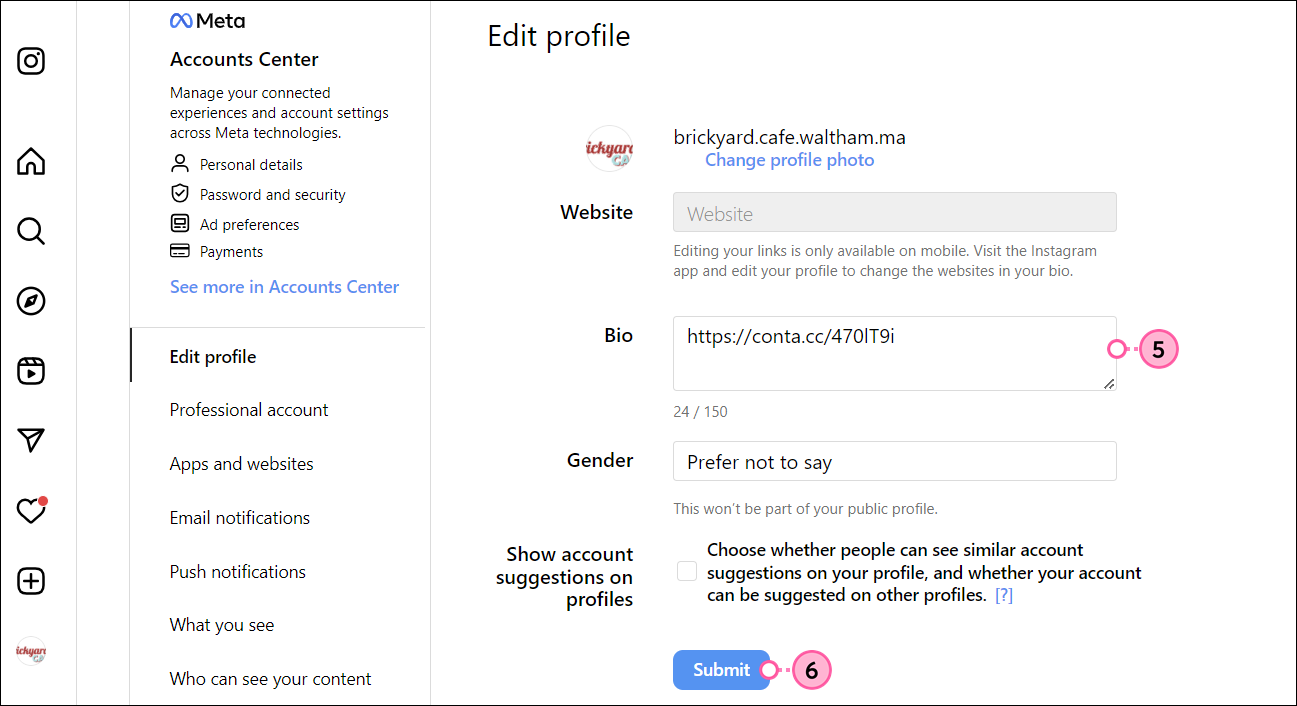
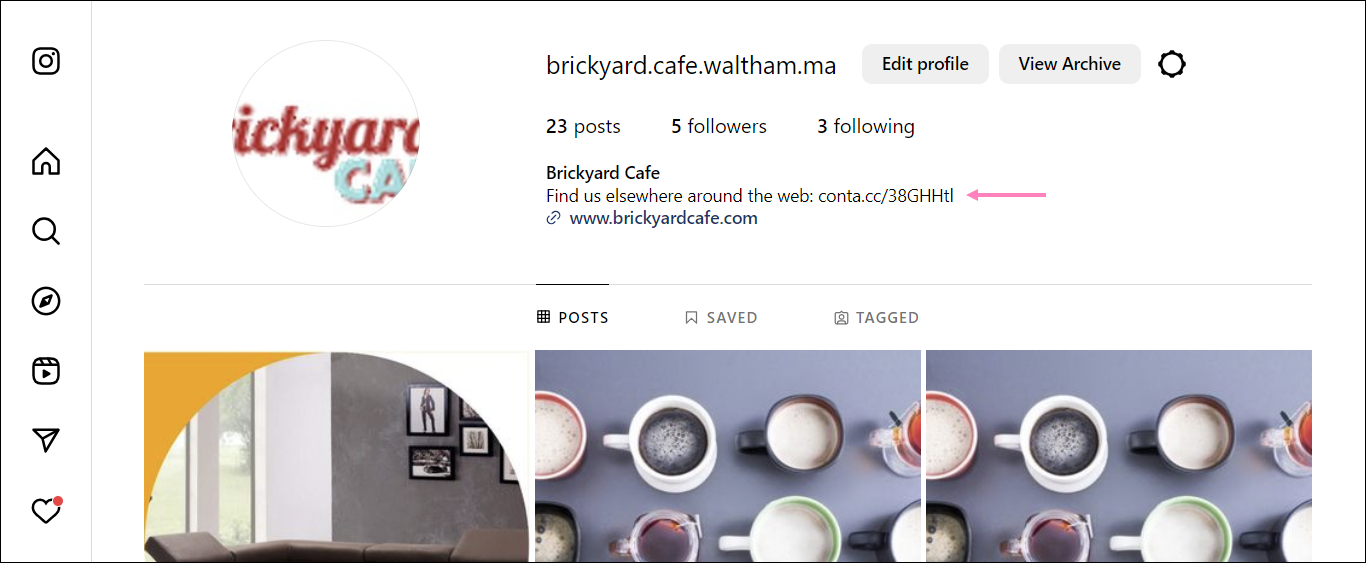
Para eliminar o editar su biografía, simplemente toque Edit Profile (Editar perfil) y repita lo pasos.
Para obtener más información acerca de cómo editar la biografía de Instagram, consulte al soporte de Instagram.
La URL abreviada de su página de bienvenida de suscripción es la sección de biografía de su perfil de Instagram. Puede verla tocando el ícono de perfil en la esquina inferior derecha de su pantalla. Cada vez que alguien toca el ícono de su perfil, es dirigido a su perfil y también pueden ver la URL.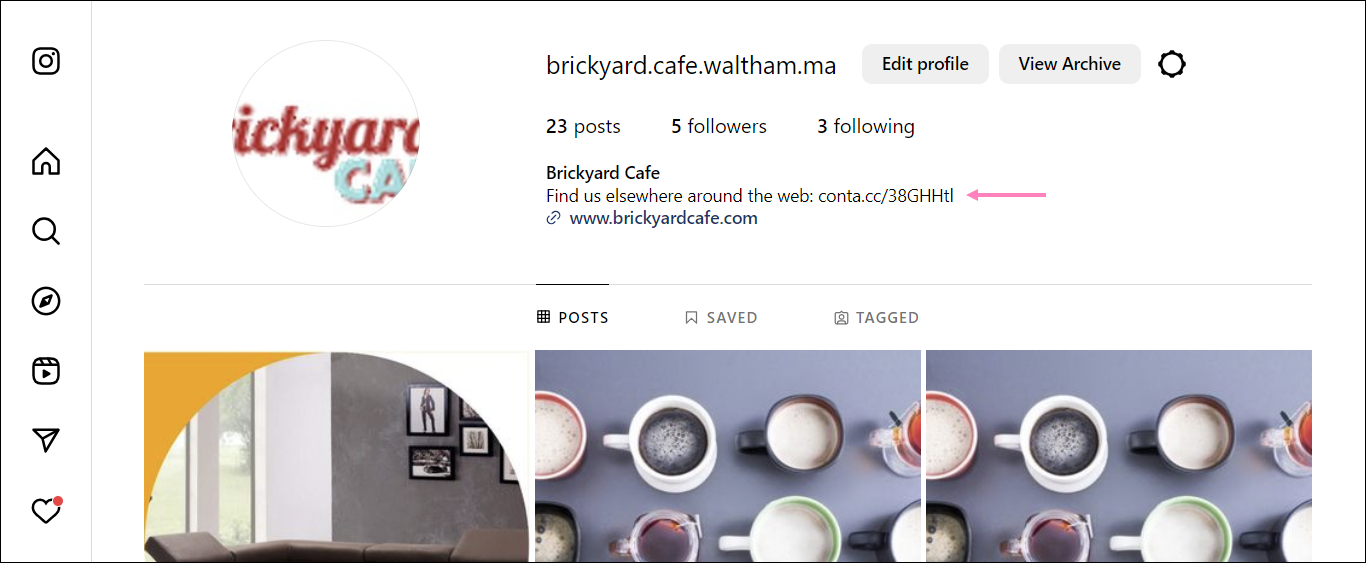
Mantenga su dedo en la URL de su página de bienvenida de suscripción para copiarla. Luego, abra el navegador y pegue la URL para ver el formulario de suscripción. Tenga en cuenta que este método de copiar un enlace no está disponible en todos los dispositivos y a veces se debe copiar la URL de forma manual. Utilizar el método de acortado de URL anterior hace mucho más fácil escribir a mano el enlace.
Luego de crear una página de bienvenida de suscripción, puede compartir la URL en su página empresarial de LinkedIn para recolectar suscripciones al agregar un botón personalizado. El botón de suscripción es muy visible y se ubica en su perfil, debajo de su imagen de pancarta en la parte superior de la página.
LinkedIn solo permite un botón personalizado en la parte superior de la página de su organización.
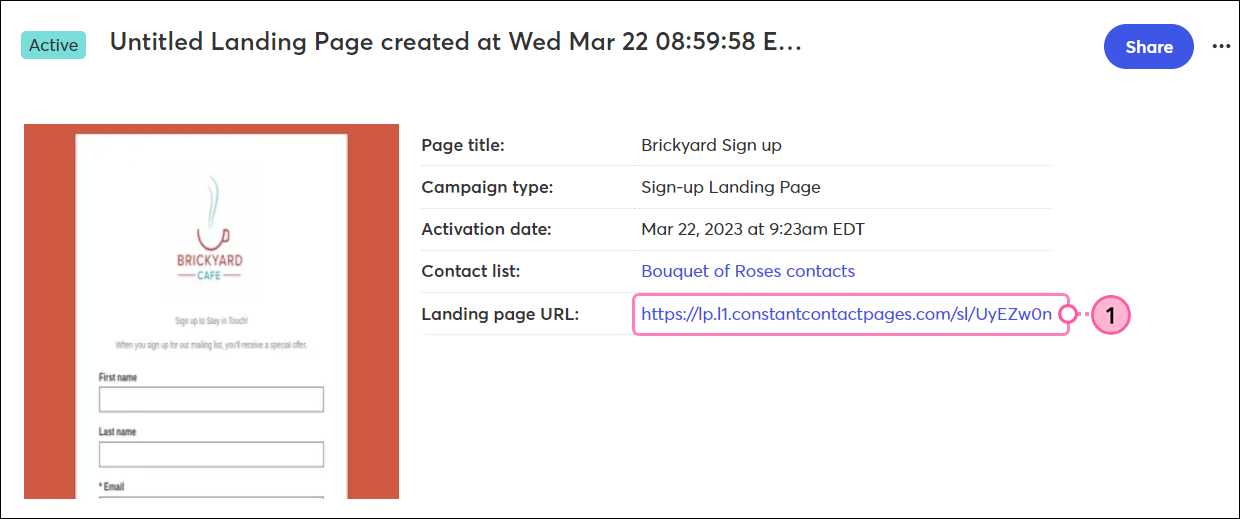
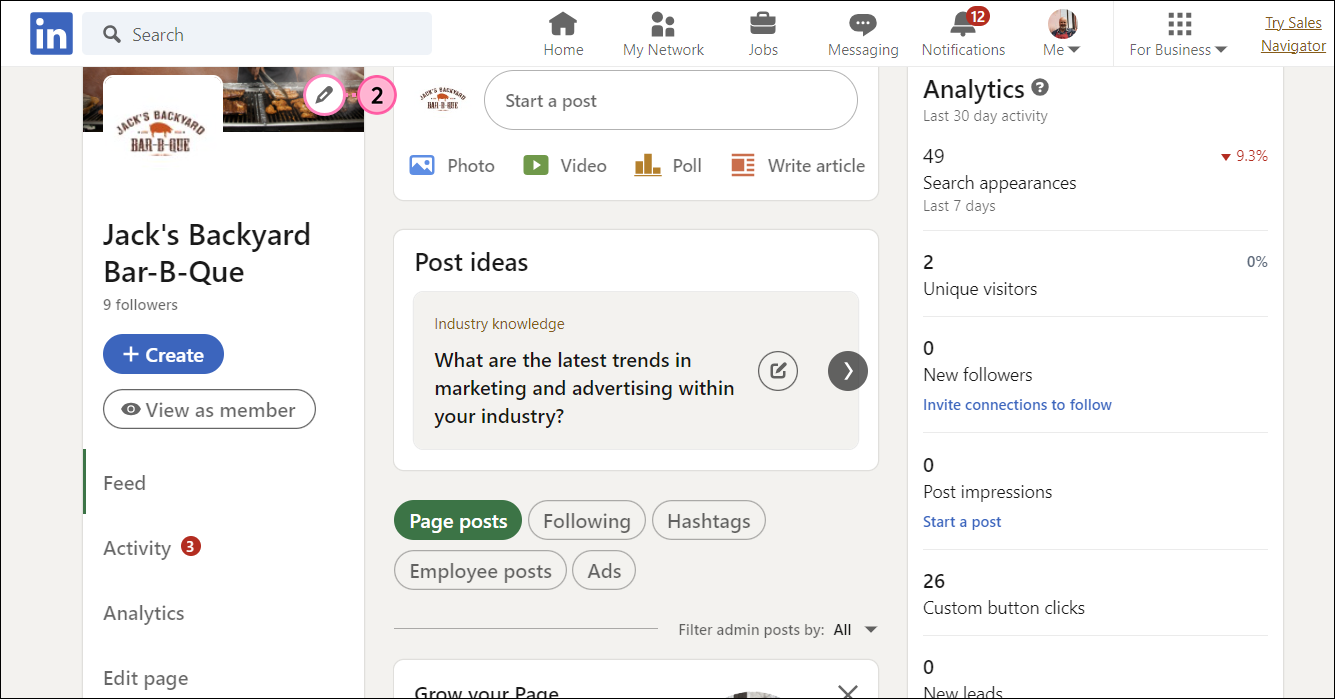
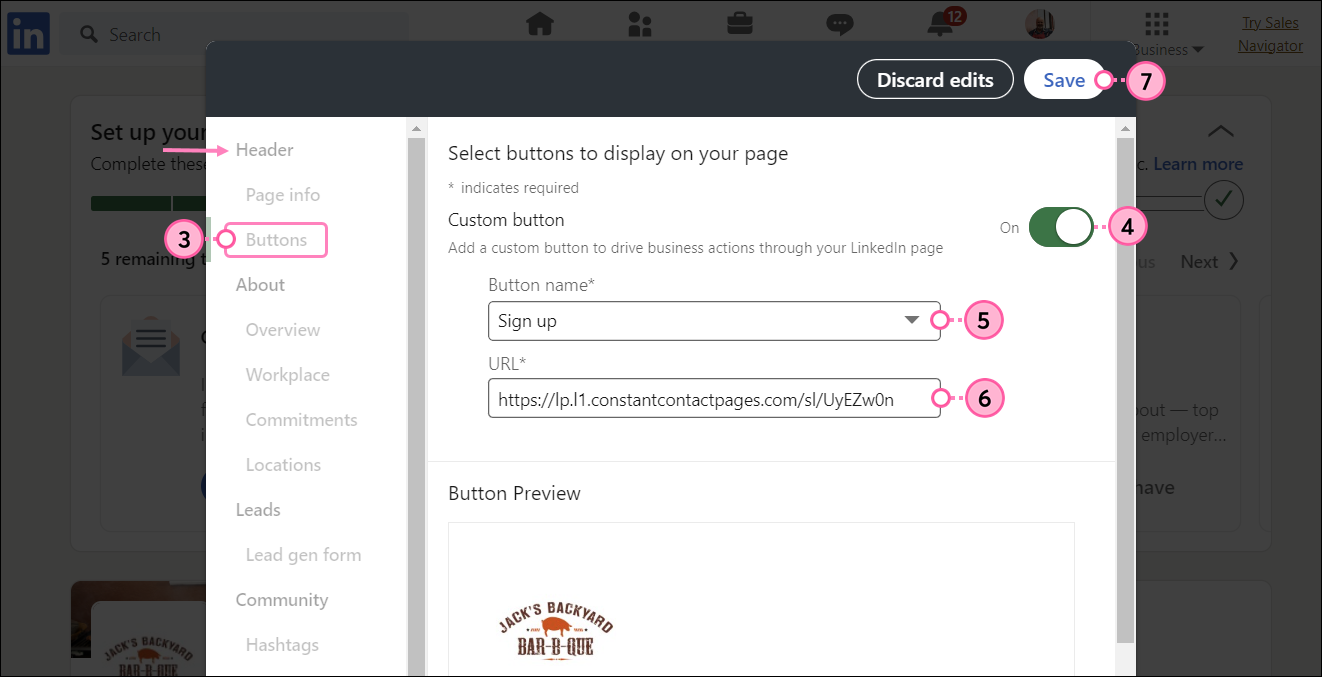
Para editar o eliminar el botón, simplemente haga clic en "Edit Page" (Editar página) y repita los pasos.
Para obtener más información acerca de cómo editar un perfil de LinkedIn, consulte al soporte de LinkedIn.
Para verificar cómo luce el botón de suscripción para los visitantes de su página empresarial, puede ver su página como visitante:
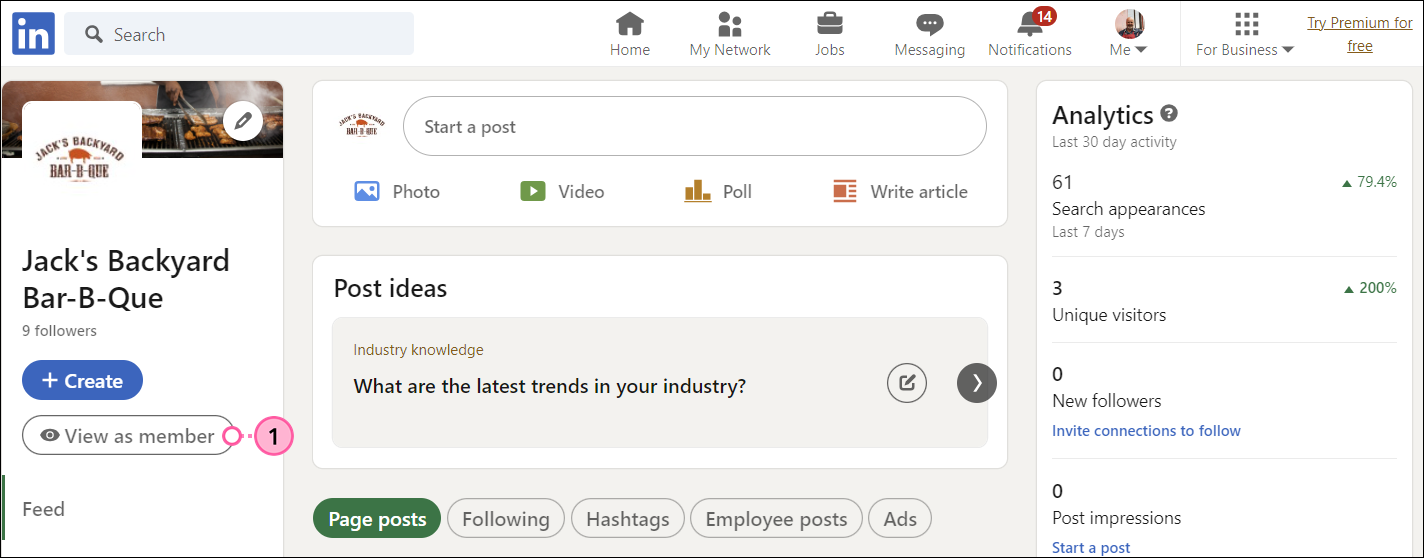
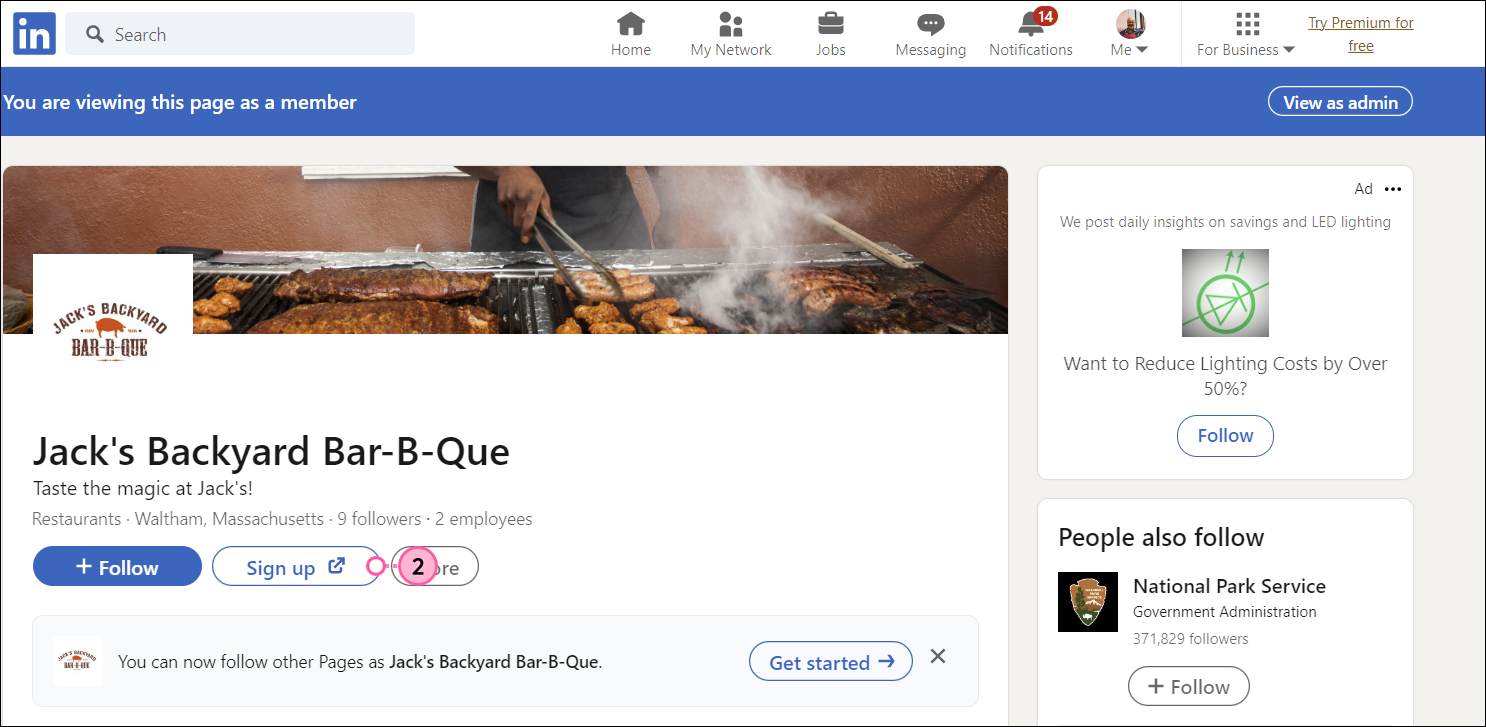
Se abrirá su página de bienvenida de suscripción para que tenga una vista previa.
Para obtener más información sobre cómo ver una página como visitante, consulte el soporte de LinkedIn.
Todos los enlaces que proporcionamos desde sitios que no son de Constant Contact o información sobre productos o servicios que no son de Constant Contact se proporcionan a modo de cortesía y no deben interpretarse como un respaldo de Constant Contact.
Copyright © 2021 · Todos los derechos reservados · Constant Contact · Privacy Policy